نحوه ایجاد فهرست مطالب اتوماتیک دربرنامه word
مقدمه:
یکی از اجزای برخی فایل های علمی- پژوهشی فهرست مطالب است. غالبا دیده می شود که کاربران برای این کار، عناوین را تایپ نموده و با تایپ علائمی مثل نقطه و … روبروی آن شماره صفحه را درج می کنند که علاوه بر نادرست بودن روش، زحمت بسیاری داشته و با تغییرات و اصلاح فایل، این زحمت و کنترل مجدد مضاعف می شود. در برنامه ورد امکان ایجاد فهرست به صورت اتوماتیک وجود دارد که با هر بار اصلاح فایل، قادر به آپدیت بوده و خود سیستم تغییرات را اعمال می نماید. برای آشنایی با این روش با ما همراه باشید
ایجاد فهرست مطالب در برنامه word:

![]() اولین قدم در ایجاد یک فهرست برای متن، Heading بندی و یا تیتر بندی نوشته است. یعنی عناوینی که می خواهید در فهرست نمایش داده شود را سبک بندی کنید. برای این کار ابتدا عنوان خود را به حالت انتخاب در آورده و از تب Home و منوی Styles یکی از فرمتهای Heading ، را انتخاب کنید. - تیتر اصلی Heading 1 تیتر فرعی Heading 2 و …- بعد از ایجاد استایل ها، مطابق اصلی و فرعی و زیر فرعی بودن و … این فرمت ها را به همه عناوین خود اختصاص دهید.
اولین قدم در ایجاد یک فهرست برای متن، Heading بندی و یا تیتر بندی نوشته است. یعنی عناوینی که می خواهید در فهرست نمایش داده شود را سبک بندی کنید. برای این کار ابتدا عنوان خود را به حالت انتخاب در آورده و از تب Home و منوی Styles یکی از فرمتهای Heading ، را انتخاب کنید. - تیتر اصلی Heading 1 تیتر فرعی Heading 2 و …- بعد از ایجاد استایل ها، مطابق اصلی و فرعی و زیر فرعی بودن و … این فرمت ها را به همه عناوین خود اختصاص دهید.
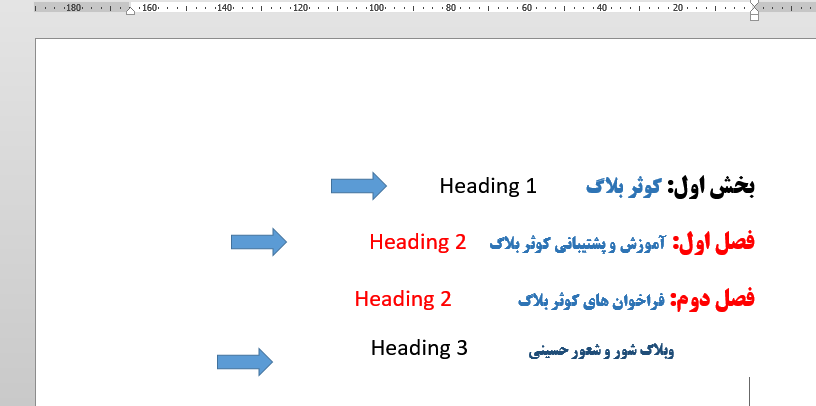
![]() بعد از تیتر بندی همه عناوین، به صفحه ای که می خواهید فهرست در آن درج شود رفته و از منوی References قسمت Table of Contents گزینه Insert table of content را کلیک کنید. لیستی نمایش داده می شود که می توانید از فهرست های پیش فرض استفاده و یا گزینه custom table of content را کلیک نمایید.
بعد از تیتر بندی همه عناوین، به صفحه ای که می خواهید فهرست در آن درج شود رفته و از منوی References قسمت Table of Contents گزینه Insert table of content را کلیک کنید. لیستی نمایش داده می شود که می توانید از فهرست های پیش فرض استفاده و یا گزینه custom table of content را کلیک نمایید.
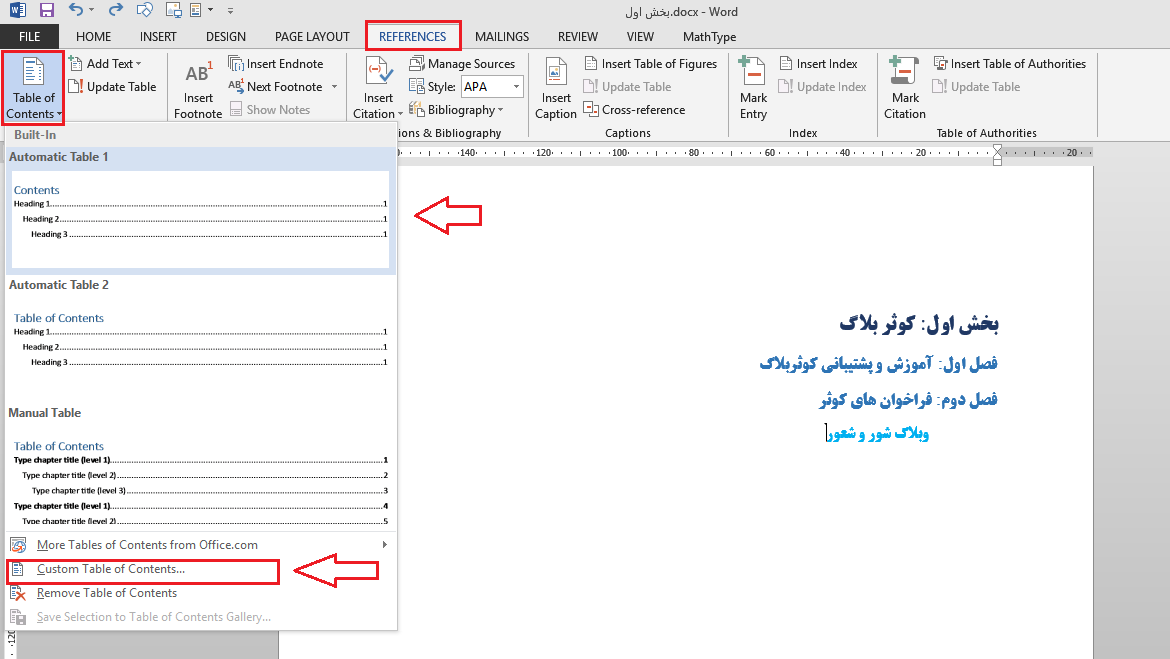
![]() چنانچه گزینه custom table of content را انتخاب کنید پنجره ای باز می شود که کارکرد گزینه های آن مطابق تصویر به شرح ذیل است
چنانچه گزینه custom table of content را انتخاب کنید پنجره ای باز می شود که کارکرد گزینه های آن مطابق تصویر به شرح ذیل است
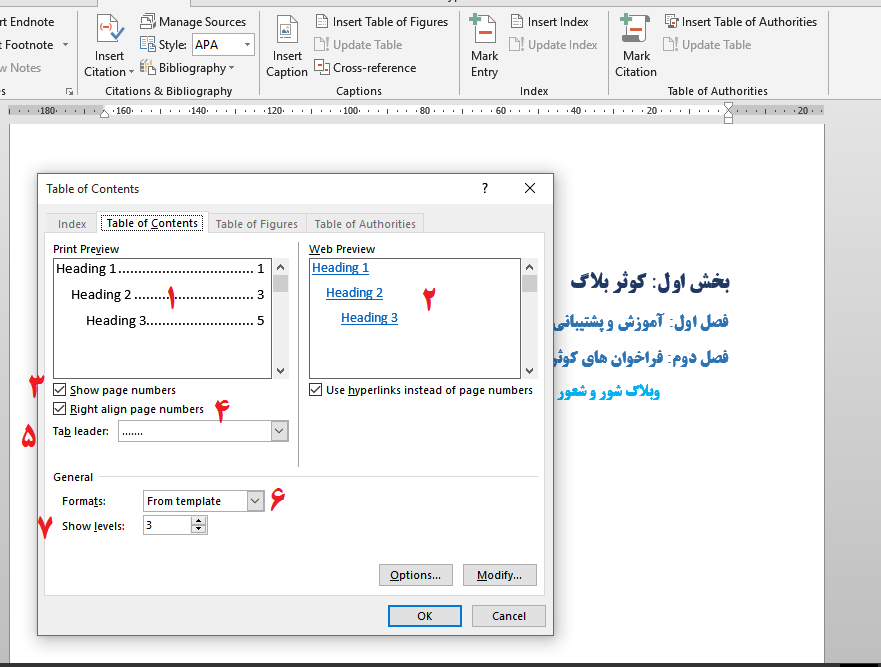
قسمت (1): پیش نمایش فهرست مطالب برای چاپ
قسمت (2): پیش نمایش فهرست مطالب برای صفحه های وب
گزینه (3) : درج شماره صفحه ها در فهرست
گزینه (4) : شماره ها در مقابل عناوین فهرست قرار خواهد گرفت و غیرفعال کردن آن باعث می شود شماره هر عنوان جلوی آن درج شود.
گزینه (5) : انتخاب نوع خط برای فاصله بین عنوان مطلب و شماره صفحه در فهرست
گزینه (6) : پیکربندی صفحه فهرست . در این بخش قالب های متعددی وجود دارد که فهرست را به شیوه های متفاوتی نشان می دهد.
گزینه (7) : تعیین تعداد زیرتیترهایی که در فهرست وجود دارد.. در نرمافزار Word یک فهرست می تواند تا ۹ زیر تیتر داشته باشد.
![]() بعد از تنظیمات مورد نظر، کلید OK را کلیک کنید تا فهرست محتویات در محل هایی که مشخص کرده اید، درج شود.
بعد از تنظیمات مورد نظر، کلید OK را کلیک کنید تا فهرست محتویات در محل هایی که مشخص کرده اید، درج شود.

نکته :
با این روش، پس از انجام تغییرات مورد نظر در سند خود (حذف و اضافه تیترها) کافیست برای اعمال تغییرات در فهرست، آن را به روش ذیل آپدیت نمایید
از بخش Table of content گزینه Update را کلیک کنید. در این صورت پنجره ای باز می شود:
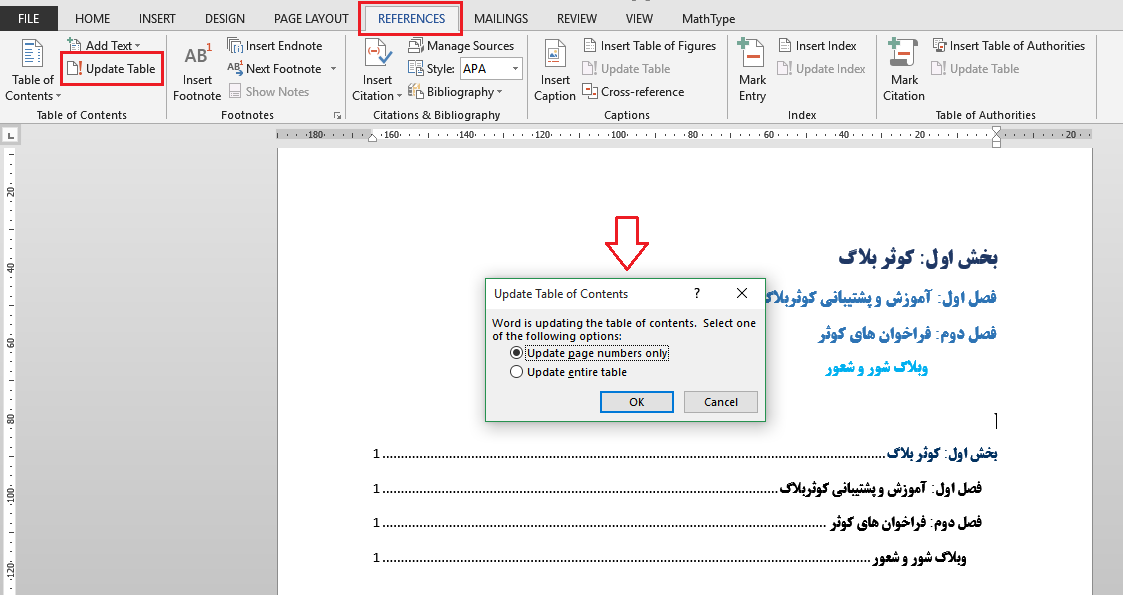
گزینه Update page numbers only : به روز رسانی شماره صفحه های فهرست
گزینه Update entire table : به روز رسانی همه محتویات فهرست
کلید OK را کلیک کنید تغییرات در فهرست اعمال می شود.
تهیه شده در سامانه کوثر بلاگ
1395/09/22 @ 10:20:05 ق.ظ
عابدی [عضو]
با سلام و خدا قوت
ممنون میشیم از وبلاگ ما در لینک زیر دیدن کنید
منتظر نظرات شما دوست عزیز هستیم
http://ivan.kowsarblog.ir/?p=305930&more=1&c=1&tb=1&pb=1
1395/09/10 @ 11:39:46 ب.ظ
مدرسه علمیه فاطمیه شهرکرد [عضو]
با سلام و ادب
سپاس از شما بزرگواران بابت مطالب مفیدتان
1395/09/10 @ 08:36:09 ب.ظ
درخشان [عضو]
سلام
ممنون بابت این آموزش…